
Deze software repareert veelvoorkomende computerfouten, beschermt u tegen bestandsverlies, malware, hardwarestoringen en optimaliseert uw pc voor maximale prestaties. Los pc-problemen op en verwijder virussen in 3 eenvoudige stappen:
- Download Restoro PC Reparatie Tool die wordt geleverd met gepatenteerde technologieën (patent beschikbaar) hier).
- Klik Start scan om Windows-problemen te vinden die pc-problemen kunnen veroorzaken.
- Klik Repareer alles om problemen op te lossen die de beveiliging en prestaties van uw computer beïnvloeden
- Restoro is gedownload door 0 lezers deze maand.
Als je nog steeds niet zeker weet of je een upgrade wilt of niet, kom je onderweg veel voor- en nadelen tegen. Windows 10 is inderdaad een upgrade voorbij Windows 7 op de een of andere manier, maar er zijn zoveel nadelen die een nieuwkomer kunnen frustreren.
Een van de problemen die sommige gebruikers hebben gemeld, houdt verband met, geloof het of niet, een storing in de voedingseenheid. De PSU werkte namelijk vrij goed voordat de upgrade plaatsvond. Na de upgrade naar Windows 10 kwamen er echter enkele stroomproblemen naar voren. Gebruikers met problemen zijn er natuurlijk zeker van dat de upgrade een impact heeft gehad op de kwestie.
Voor dat doel hebben we u enkele van de fundamentele dingen gegeven die u moet controleren voordat u uw pc ter reparatie aanbiedt. Als u plotselinge uitschakelingen heeft ervaren, Blauwe scherm van dood, of soortgelijke problemen, controleer dan de onderstaande lijst.
Hoe de voeding te inspecteren in Windows 10
- Controleer hardware
- CMOS-batterij verwijderen
- BIOS controleren en bijwerken
- FastBoot en hybride slaapstand uitschakelen
1. Controleer hardware
Eerste dingen eerst. Voeding is het meest voorkomende stuk hardware dat de neiging heeft om defect te raken. Dus, voordat u enkele van de alternatieven uitprobeert, moet u enkele van de hardwarematige functies controleren en bevestigen dat alles werkt zoals bedoeld.
- Zorg ervoor dat alles goed is aangesloten.
- Als u een upgrade van GPU of andere pc-componenten hebt uitgevoerd, zorg er dan voor dat de voeding (PSU) krachtig genoeg is. U kunt het wattage berekenen voordat u uw pc upgradet. Als de stroom niet voldoende is, moet u eerst de PSU upgraden.
- Google uw moederbord en zoek naar de tools die PSU-waarden kunnen controleren. Als de geleverde spanning ondermaats is, bestaat de kans dat je PSU niet krachtig genoeg is voor alle meegeleverde componenten.
- Controleer de PSU-temperatuur. Oververhitting van de voeding kan tot tal van problemen leiden.
- Trek de stekker uit het stopcontact en sluit deze na 30 seconden weer aan.
- Controleer HDD. Naast de PSU kan een defecte HDD problemen met vergelijkbare symptomen veroorzaken.
Als er iets mis is met de PSU, is het veilig om te zeggen dat de vervanging nodig is. Nadat u zeker weet dat alles is zoals voorheen, maar de systeemupgrade problemen heeft veroorzaakt, volgt u de onderstaande instructies.
2. CMOS-batterij verwijderen
Sommige gebruikers slaagden erin dit probleem op te lossen door de CMOS-batterij tijdelijk van het moederbord te verwijderen. Dit hoofdgebruik van de batterij is om uw BIOS-instellingen, tijd en datum te behouden. Dit mag niet worden beïnvloed door de systeemupgrade, maar alles is mogelijk in de pc-wereld. We raden een voorzichtige aanpak aan, dus als je onervaren bent met de hardware-inmenging. Hoewel, dit is niet bepaald een veeleisende operatie, niet in het minst. Neem gewoon de tijd.
Volg dus deze instructies en zoek naar wijzigingen:
- Sluit uw pc af.
- Trek de stekker uit het stopcontact.
- Verwijder de schroeven uit de behuizing om toegang te krijgen tot het moederbord.
- Plaats uw handen op wat metaal om statische elektriciteit te verwijderen.
- Zoek de CMOS-batterij en verwijder deze.
- Wacht enige tijd en plaats de batterij opnieuw.
- Start uw pc en configureer de BIOS-instellingen opnieuw.
- Controleer op veranderingen in het PSU-gedrag.
3. BIOS controleren en bijwerken
Voer een systeemscan uit om mogelijke fouten te ontdekken

Download herstel
PC-reparatietool

Klik Start scan om Windows-problemen te vinden.

Klik Repareer alles om problemen met gepatenteerde technologieën op te lossen.
Voer een pc-scan uit met Restoro Repair Tool om fouten te vinden die beveiligingsproblemen en vertragingen veroorzaken. Nadat de scan is voltooid, vervangt het reparatieproces beschadigde bestanden door nieuwe Windows-bestanden en -componenten.
Als je kunt BIOS bijwerken, zorg ervoor dat u het doet. De BIOS-versie die voldoende was voor Windows 7 of zijn voorgangers, kan voor Windows 10 teleurstellend zijn. Bovendien kunnen sommige instellingen in het BIOS van invloed zijn op plotselinge wijzigingen. Waar je naar moet zoeken zijn Snel opstarten en Anti-Surge. Schakel beide uit en start uw systeem, en uw problemen zouden opgelost moeten zijn.
Dit alles is natuurlijk alleen geldig als de PSU perfect functioneel is. Als dit niet het geval is, moet u deze vervangen om de vorige bruikbaarheid van uw computer te herstellen.
4. FastBoot en hybride slaapstand uitschakelen
Nadat ze alle mogelijke hardwareproblemen uit de vergelijking hadden geëlimineerd, probeerden vastberaden gebruikers een aantal alternatieve manieren om problemen met de stroomvoorziening aan te pakken. Wat ze deden, is Fast Boot en Hybrid Sleep uitschakelen. Deze twee kunnen in sommige opzichten verbeteringen zijn, maar niet alle moederborden worden ondersteund. Dus als u niet zeker weet of uw moederbord dit wel of niet kan ondersteunen, vooral als het ouder is dan 10 jaar, zorg er dan voor dat u beide functies uitschakelt.
Als u niet zeker weet hoe u dat moet doen, volgt u de onderstaande instructies:
- Klik met de rechtermuisknop op Start en open Energiebeheer.
- Klik op Kiezen wat de aan/uit-knoppen doen.
- Klik op Instellingen wijzigen die momenteel niet beschikbaar zijne.
- Haal het vinkje weg bij ''Schakel snel opstarten in' om het uit te schakelen.
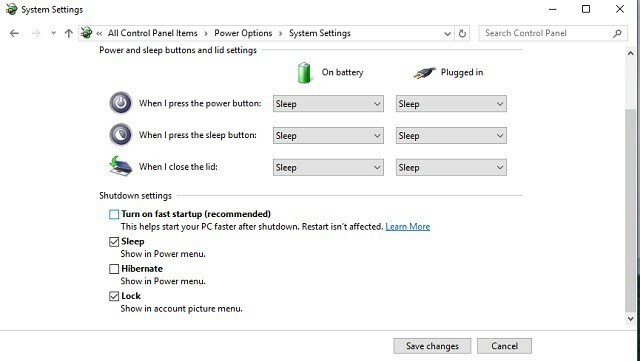
- Keer nu terug naar Energiebeheer en markeer het actieve/geprefereerde energieplan.
- Klik op Abonnementsinstelling wijzigens.
- Open Geavanceerde energie-instellingen wijzigen.
- Klik Instellingen wijzigen die momenteel niet beschikbaar zijn.
- Verleng onder Slaap door op + te klikken.
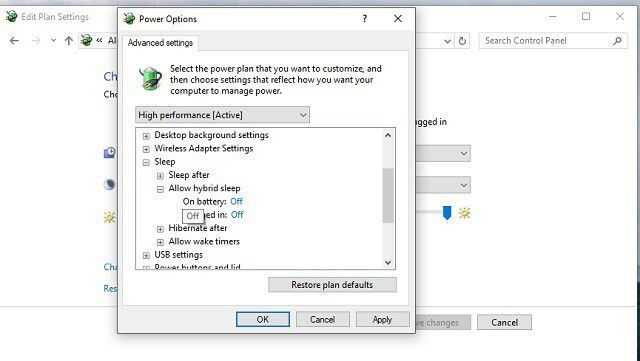
- Beurt ''Sta hybride slaap toe' af te zetten.
Dat zou het moeten doen. Er zijn verschillende manieren om te controleren wat er mis is met uw PSU, maar ze vereisen geavanceerde tools en kennis. Dus als het probleem aanhoudt, moet u uw PSU vervangen of naar een technicus brengen voor een grondige controle.
Daarnaast kunt u eventuele vragen of alternatieve oplossingen plaatsen. Het opmerkingengedeelte staat net hieronder.
VERWANTE VERHALEN DIE JE MOET BEKIJKEN:
- Uw pc is niet correct gestart [FIX]
- Vastgelopen schijfgebruik in Windows 10 [FIX]
- Oplossing: de fout "Schijfstructuur is beschadigd en onleesbaar" in Windows
 Nog steeds problemen?Repareer ze met deze tool:
Nog steeds problemen?Repareer ze met deze tool:
- Download deze pc-reparatietool goed beoordeeld op TrustPilot.com (download begint op deze pagina).
- Klik Start scan om Windows-problemen te vinden die pc-problemen kunnen veroorzaken.
- Klik Repareer alles om problemen met gepatenteerde technologieën op te lossen (Exclusieve korting voor onze lezers).
Restoro is gedownload door 0 lezers deze maand.
![Kan Windows 10 Creators Update niet downloaden [repareren]](/f/13d7c4b573bf56f92682578673856231.jpg?width=300&height=460)
![DNS-server niet gezaghebbend voor zonefout op opdrachtprompt [FIX]](/f/7ae61341679cb9bed3cf96840a816b04.jpg?width=300&height=460)
